Home

Si tratta di un
software molto semplice da utilizzare che permette di
semplificare la gestione dei tornei di Scacchi a girone
all'Italiana (tutti contro tutti). Il programma Ŕ
costantemente aggiornato, al fine di migliorare le sue
prestazioni e le sue caratteristiche. Non fatevi
ingannare dalla sua interfaccia utente minimale, il
programma Ŕ molto potente ed utile. Il suo punto di
forza Ŕ quello di poter gestire un numero illimitato di
giocatori, di rounds e di turni di gioco. Con il girone
all'italiana il numero di partite aumenta
esponenzialmente secondo tali parametri. Ad esempio, per
un torneo a doppio girone all'Italiana, composto da 30
giocatori, occorrono ben 870 incontri. Tutte le
elaborazioni possono essere esportate nel formato
universale TXT. Di seguito, il semplice tutorial mostra
il suo utilizzo. Per chi volesse usare il software pu˛
scaricarlo dal link riportato sotto. Per la prosecuzione
del progetto e il supporto al software, Ŕ gradita una donazione Paypal all'indirizzo
calimero22@yahoo.it.
Tutorial
All'avvio del
programma, tramite doppio click sull'icona "torneo.exe",
sarÓ visualizzato il men¨ principale, come visibile
nella figura sottostante. A seconda della versione, la
videata potrebbe subire qualche modifica.
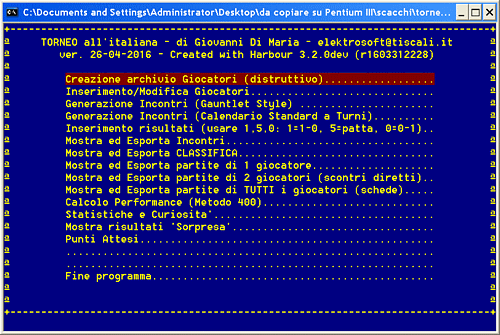
1
Per creare un nuovo
torneo, occorre selezionare la prima voce "Creazione
archivio Giocatori (distruttivo)". Questa Ŕ una
procedura distruttiva che cancella definitivamente tutti
gli archivi dell'anagrafica dei giocatori. Usatela con
molta cautela. In ogni caso un messaggio di richiesta di
conferma accompagnerÓ tale fase. L'utente si pu˛ muovere
sulla videata utilizzando le frecce di direzione della
tastiera.
2
Una volta che Ŕ
stato inizializzato l'archivio dei giocatori, si pu˛
passare subito al loro inserimento, cloccando sulla voce
di men¨ "Inserimento/Modifica Giocatori". In
questa maschera si dovranno inserire i nominativi dei
partecipanti, il loro punteggio Elo e la categoria di
appartenenza (NC, 3N, 2N, 1N, CM, M, Mi, GM), come
mostrato sotto.
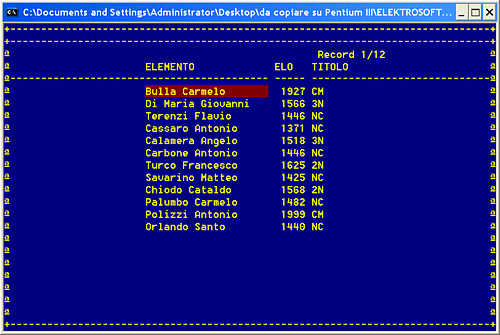
3
Siamo adesso pronti
a generare i turni di gioco (tutti contro tutti). Per lo
scopo si deve selezionare la voce di men¨ "Generazione
Incontri (Gauntlet Style)". Dopo la conferma
dell'operazione, il programma chiede da quanti rounds
deve essere formato il torneo, secondo le seguenti
specifiche:
- 0 = solo andata
- 1 = andata/ritorno
- 2 = andata/ritorno - andata/ritorno
- 3 = andata/ritorno - andata/ritorno - andata/ritorno
- 4 = andata/ritorno - andata/ritorno - andata/ritorno - andata/ritorno
- eccetera...
Dopo aver inserito
il numero scelto, il sistema avverte che i turni di
gioco sono stati correttamente creati. Questo metodo
consente di ottenere i turni di gioco ordinati per
giocatore. In questo modo il tabellone di gioco Ŕ
facilmente consultabile. Gestisce egregiamente i
partecipanti di numero dispari e non Ŕ necessario
l'inserimento del BYE (giocatore pari). Si possono
inserire qualsiasi numero di giornate di andate e di
ritorno.
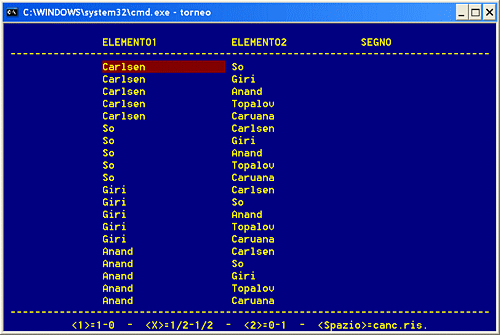
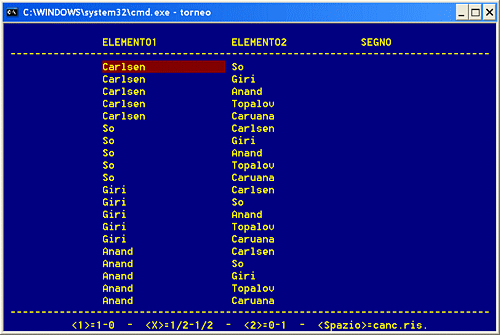
4
Alternativamente
alla possibilitÓ di generazione turni di cui sopra, Ŕ
possibile creare un tabellone classico a girone
all'italiana, organizzato, in pratica, in diverse
giornate, accedendo alla voce "Generazione Incontri
(Calendario Standard a Turni)". In questo caso
occorre inserire obbligatoriamente un numero pari di
partecipanti. Un esempio di calendario all'italiana
formato da 6 giocatori, con sola giornata di andata, Ŕ
il seguente:
6-1 2-5 4-3
1-5 6-4 3-2
4-1 5-3 2-6
1-3 4-2 6-5
2-1 3-6 5-4
1-5 6-4 3-2
4-1 5-3 2-6
1-3 4-2 6-5
2-1 3-6 5-4
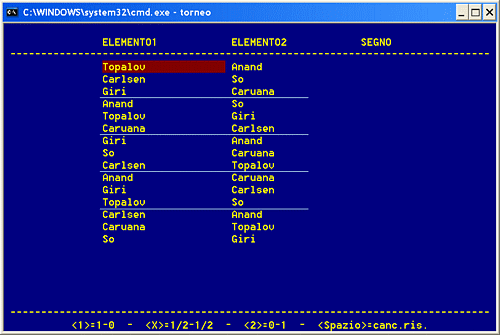
Il metodo di generazione Ŕ stato messo a punto dalla ElektroSoft.
5
Finalmente il torneo
pu˛ avere inizio e, tramite la scelta di men¨ "Inserimento
risultati ( usare 1-5-0: 1=1-0, 5=patta, 0=0-1 )".
In questa sezione si inseriscono i risultati acquisiti
dalle varie partite disputate. I tasti preposti a questo
sono:
- 1: per inserire il risultato 1-0;
- 5: per inserire il risultato di 1/2-1/2 (patta);
- 0: per inserire il risultato di 0-1;
- spazio: per cancellare e azzerare il risultato;
- Freccia gi¨/su: per scorrere il tabellone;
- Pag-gi¨/Pag-s¨: per scorrere velocemente il tabellone;
- ESC: per uscire dalla procedura.
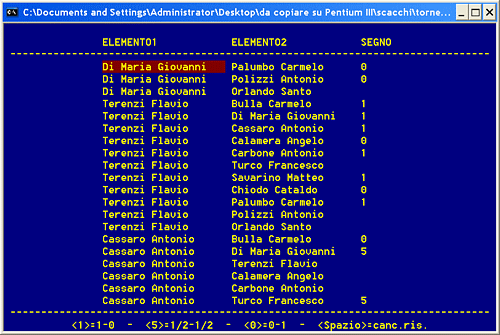
6
Con l'opzione "Mostra
ed Esporta Incontri" tutte le partite sono
visualizzate a video ed esportate su un file di testo
(output.txt). Questa possibilitÓ Ŕ particolarmente utile
per stampare, ad esempio, i turni di gioco. L'opzione
consente di effettuare la visualizzazione degli incontri
secondo le seguenti possibilitÓ:
- Tutti quelli inseriti in calendario;
- Solo le partite giocate;
- Solo le partite da giocare.
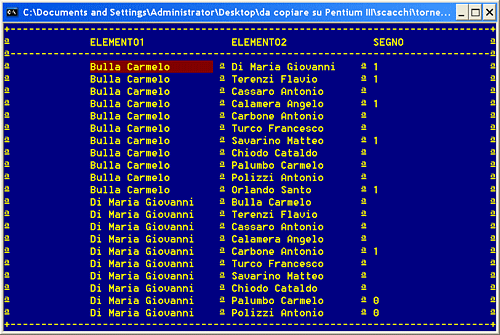
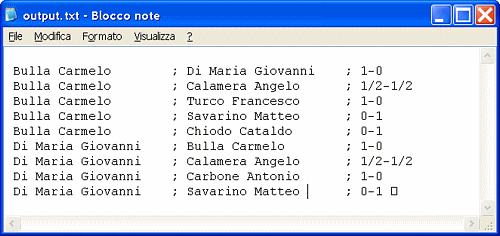
7
Alla fine del
torneo, o anche durante i vari turni, Ŕ possibile
stilare la classifica dei giocatori, con l'opzione "Mostra
ed Esporta CLASSIFICA". La classifica tiene conto
dei seguenti due fattori:
- Punti conseguiti;
- Spareggio Sonneborn-Berger (SB).
Per eventuali spareggi a scontro diretto
Ŕ necessario esaminare le partite tra i contendenti. Anche
in questo caso la classifica Ŕ automaticamente esportata
nel file di testo output.txt.
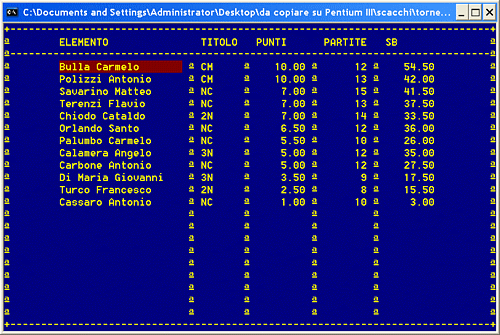
8
Per visualizzare e
stampare la scheda di un singolo giocatore, ovvero
l'elenco di tutte le sue partite, si scelga la voce di
men¨ "Mostra ed Esporta partite di 1 giocatore".
Dopo aver digitato il nominativo del giocatore
prescelto, Ŕ possibile scegliere quali partite
visualizzare, tra le seguenti possibilitÓ:
- Tutte quelle inserite in calendario;
- Solo le partite giocate;
- Solo le partite da giocare.
Il sistema
visualizza, quindi, le partite e le esporta nel solito
file di testo output.txt.
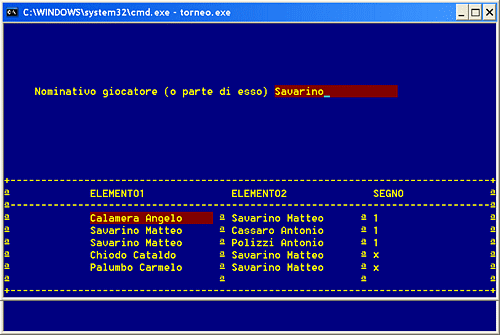
9
Per visualizzare e
stampare la scheda degli incontri tra due giocatori,
ovvero l'elenco degli scontri diretti, si scelga la voce
di men¨ "Mostra ed Esporta partite di 2 giocatori
(scontri diretti)". Dopo aver digitato i
nominativi dei due giocatori prescelti, il sistema
visualizza le relative partite e le esporta i dati nel
solito file di testo output.txt.

10
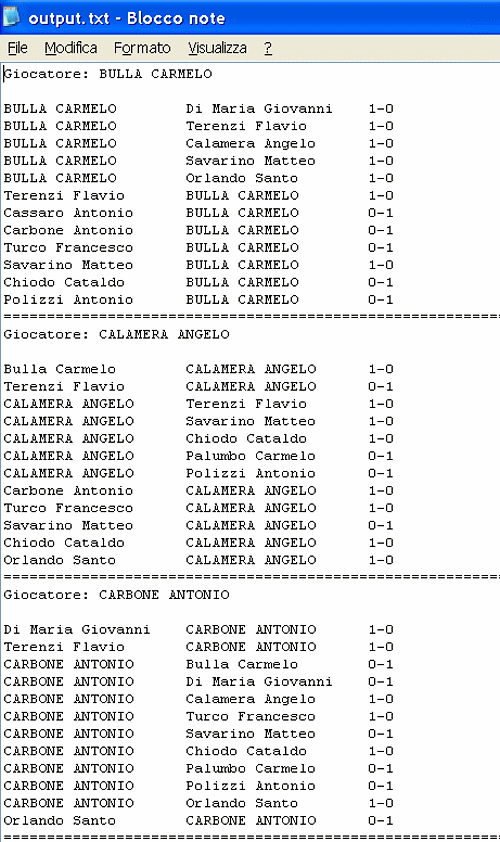
11
L'opzione "Mostra
ed Esporta partite di TUTTI i giocatori (schede)"
consente di ottenere e visualizzare tutti i
risultati delle partite, raggruppate per giocatore.
Ogni partecipante pu˛, quindi, controllare il
proprio andamento sulla propria scheda personale. Si
noti che il nominativo dell'intestatario della
scheda Ŕ scritto in maiuscolo. E' possibile
scegliere quali partite visualizzare, tra le
seguenti possibilitÓ:
- Tutte quelle inserite in calendario;
- Solo le partite giocate;
- Solo le partite da giocare.
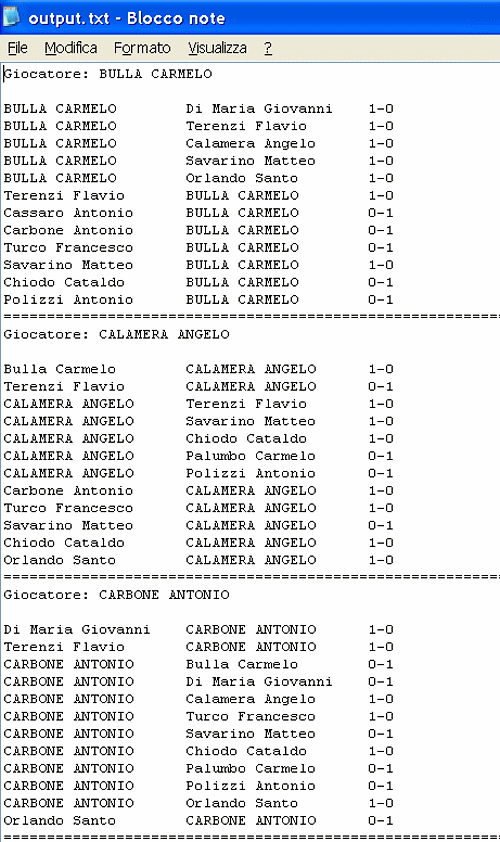
11
Un utile metodo per
stabilire la "performance" di un giocatore in un torneo
Ŕ quello ottenibile tramite l'opzione "Calcolo
Performance (Metodo 400)". La procedura effettua
opportuni calcoli matematici e calcola i risultati delle
performance di tutti i giocatori, considerando le
partite disputate. I risultati sono esportati nel file
output.txt.
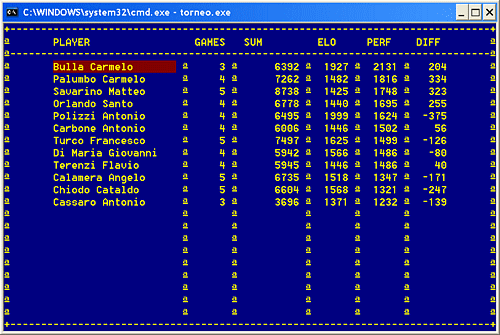
12
Questa utile
procedura permette di conoscere alcuni dati statistici
in corso. La seguente videata mostra le informazioni pi¨
richieste di una competizione. Questi risultati si
ottengono selezionando, dal men¨, la voce "Statistiche
e Curiosita'".
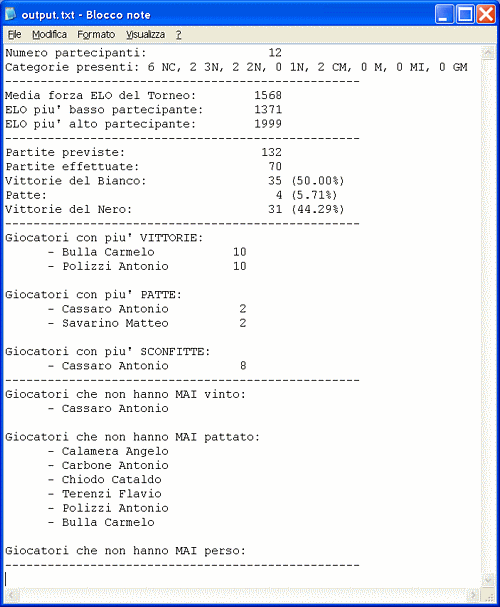
13
Inevitabilmente, in
un torneo, si verificheranno dei risultati a sorpresa.
Ad esempio, un Candidato Maestro pu˛ essere battuto da
una Terza Nazionale. Con l'opzione "Mostra risultati
'Sorpresa'" il sistema visualizza tutte le partite
che hanno sovvertito i pronostici e le previsioni.
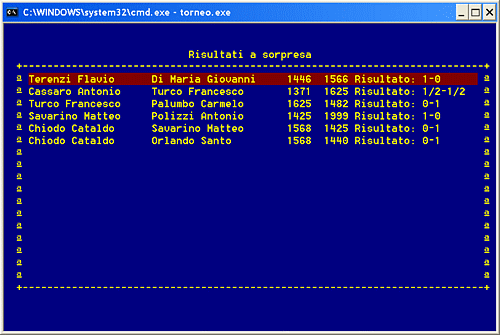
14
Con l'opzione "Punti
Attesi" il programma calcola statisticamente, e
attraverso i punti Elo dei giocatori, il punteggio
teorico che un partecipante pu˛ raggiungere a fine
torneo. Molto utile per effettuare stime di forza
pratica in qualsiasi manifestazione.
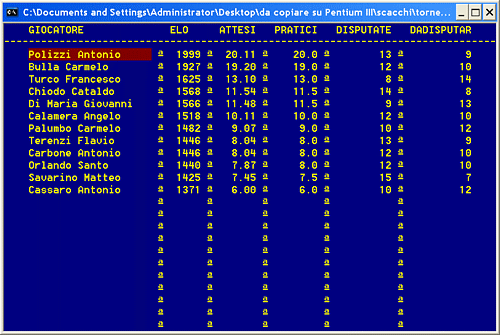
Si prega di
segnalare alla ElektroSoft eventuali anomalie, bug e
malfunzionamenti del programma, al fine di correggerli e
ripristinare il normale funzionamenti. Sono ben accetti
anche suggerimenti e idee. Grazie.